Zatímco Adobe Photoshop je i nadále zlatým standardem pro vytváření a úpravy obrázků, má dvě bariéry vstupu, díky nimž je pro mnoho uživatelů nepochopitelnou možností - náklady a potíže. Photoshop je obtížné zvládnout, s mnoha funkcemi a možnostmi, které většina uživatelů nemusí nikdy potřebovat.
Pokud Photoshop není pro vás, musíte se podívat na alternativy. Můžete zkusit GIMP, pokud chcete funkce na profesionální úrovni bez nákladů, ale stále je to pro uživatele obtížné se naučit. Tam je místo, kde Paint.NET přichází a nabízí bezplatnou, výkonnou a snadno použitelnou alternativu Photoshopu pro uživatele Windows.
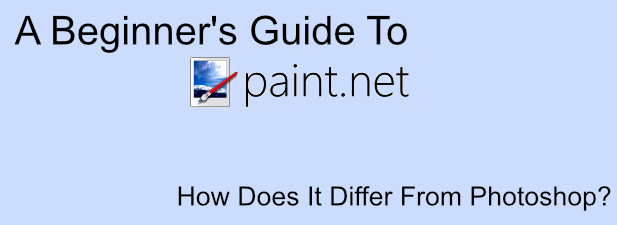
Pokud se pokoušíte poškrábat svědění svého návrháře, měl by vám tento úvodní průvodce programem Paint.NET pomoci začít.
Co je Paint.NET ?
Jak název napovídá, Paint.NET byl vytvořen jako náhrada za Microsoft Paint. Malování je jednoduchý nástroj pro jednoduché úkoly, ale není to něco, co většina uživatelů bude chtít používat mimo jednoduché čmáranice.
To je místo, kde přichází Paint.NET. Původně vytvořeno s podporou společnosti Microsoft jako potenciální náhrada, Paint.NET je nyní nezávislý projekt, spravovaný jediným vývojářem, s nástroji a funkcemi, které jej přibližují GIMP a Photoshopu než jeho jmenovec.
Paint.NET svítí ve své jednoduchosti. Namísto soustředění na nekonečné množství dalších funkcí má Paint.NET jednoduché a jasné uživatelské rozhraní, díky němuž je pro uživatele snadné vybrat, vytvářet a upravovat digitální obrázky.

Pokud však chcete vytvořit složité obrazy, Paint.NET má moc dělat to, co potřebujete, abyste to udělali - pokud to trochu upravíte. Díky silné komunitě podporující projekt pomocí pluginů třetích stran můžete pomocí programu Paint.NET udělat téměř vše, co profesionální nástroje, jako je Photoshop, dokážou.
Paint.NET je zcela zdarma a je k dispozici ke stažení pro uživatele Windows. Uživatelé MacOS a Linuxu se místo toho budou muset podívat na alternativu jako GIMP.
Paint.NET Vs Photoshop Compared
Paint.NET a Adobe Photoshop existuje, aby sloužil stejnému účelu, ale jejich porovnání je jako srovnávání jablek a hrušek. Jistě, oba jsou editory obrázků, ale slouží na různých trzích.
Photoshop je profesionální nástroj pro úpravu obrázků. Pokud existuje nástroj nebo funkce pro úpravu obrázků, pravděpodobně existuje ve Photoshopu, buď jako základní prvek, nebo jako doplněk. To se zobrazí v ceně, kde je pro použití tohoto prémiového softwaru vyžadováno předplatné Adobe Creative Cloud.
Paint.NET je naopak zcela bezplatná alternativa. Snadno se používá, ale zahrnuje funkce a nástroje, které byste očekávali od prémiového editačního nástroje, jako jsou vrstvy plátna, obrazové efekty a další úpravy.
Pokud chcete základní nástroj, který je snadno srozumitelný, ale pomocí různých doplňků plug-in rozšiřte jeho funkčnost, je Paint.NET skvělá volba. Pro profesionální uživatele je však Photoshop stále nástrojem, který potřebujete pro svou práci.
Vytváření základních obrázků v programu Paint.NET
Malování. NET je k dispozici jako stažení zdarma, i když můžete projekt podpořit zakoupením Verze Microsoft Store za pár dolarů. Po instalaci programu Paint.NET můžete začít používat k vytváření základních obrázků.









Design obrázků na Windows a jiných platformách
Ve středu mezi Photoshopem a Microsoft Paintem existuje Paint.NET, jediný nástroj pro úpravu obrázků, který bude muset mnoho uživatelů potřebovat navrhovat a upravovat své obrázky. Díky snadno použitelnému rozhraní a Photoshopu ve stylu funkce jako vrstvy nabízí uživatelům malou bariéru vstupu pro vytváření a úpravy obrázků ve Windows.
Paint.NET je Pouze Windows, takže se budete muset podívat na alternativy na jiných platformách. Základní verze aplikace pro úpravu obrázků existují pro Android a iOS, pokud máte mobilní zařízení po ruce. Pro uživatele počítačů Mac by vám mohl pomoci zdarma základní editory fotografií jako Photoscape X. Nebo můžete zkusit Google Draw vyzkoušet si zdarma kresbu napříč platformami.